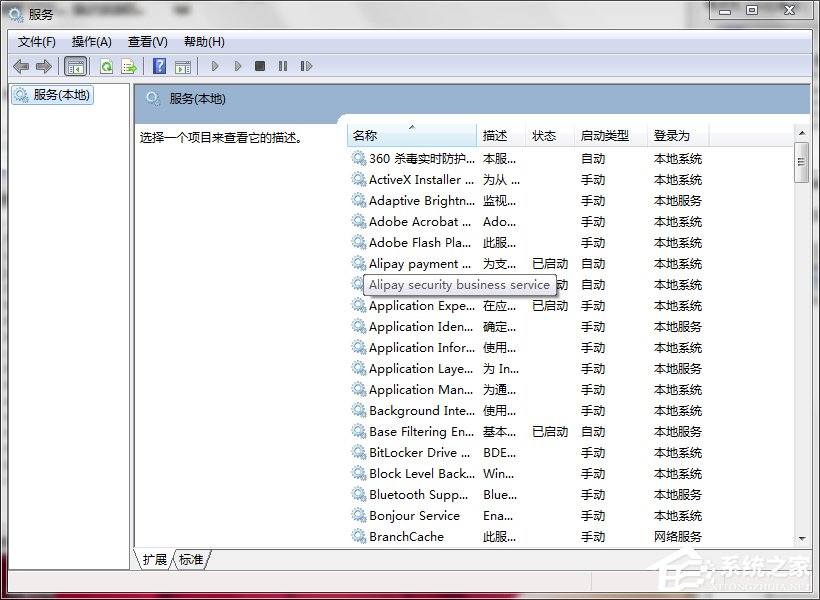魔法猪w7系统打开系统服务的方案介绍
魔法猪w7家庭普通版是初级用户喜爱的魔法猪w7系统。统计显示很多用户日常都碰到了魔法猪w7系统打开系统服务的实操问题。面对魔法猪w7系统打开系统服务这样的小问题,我们该怎么动手解决呢?不经常使用电脑的朋友对于魔法猪w7系统打开系统服务的问题可能会无从下手。但对于电脑技术人员来说解决办法就很简单了:1、我们可以采用运行命令的方式来进入系统服务查看程序。首先是打开开始菜单或者按键盘win+R组合键,打开运行框。 2、在运行框中输入services.msc 这样一串字符,然后点击确定按钮。。看了以上操作步骤,是不是觉得很简单呢?如果你还有什么不明白的地方,可以继续学习小编下面分享给大家的关于魔法猪w7系统打开系统服务的问题的具体操作步骤吧。
方法一
1、我们可以采用运行命令的方式来进入系统服务查看程序。首先是打开开始菜单或者按键盘win+R组合键,打开运行框。
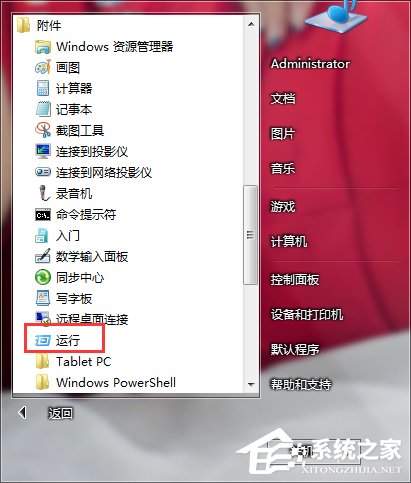
2、在运行框中输入services.msc 这样一串字符,然后点击确定按钮。
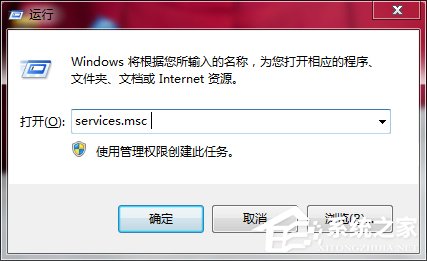
3、这时候就出现了服务程序。这里有详细的系统的服务信息。
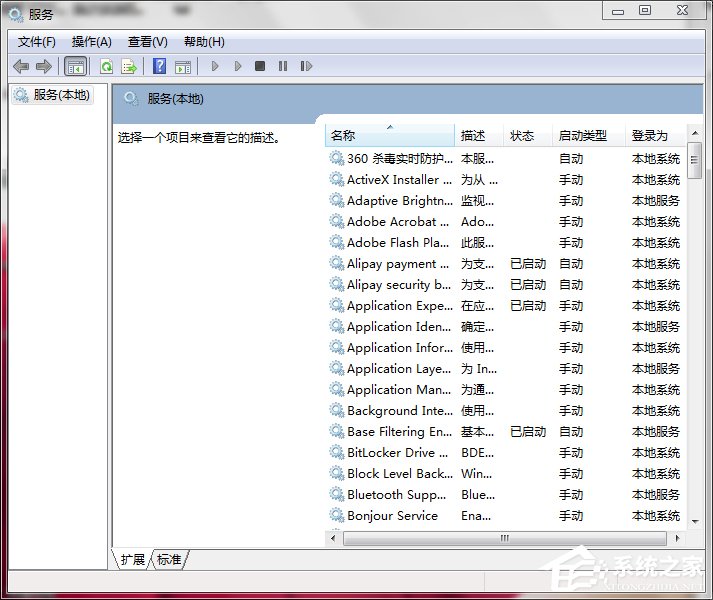
方法二
1、另一种方法也比较简单,而且只用鼠标就可以打开服务程序,无需再输入字符串。方法是,首先打开任务栏上的windows任务管理器。或者如果你的任务栏上并没有任务管理器,你可以同时按住键盘上的ctrl+shift+esc这三个键,这时也会打开任务管理器程序。
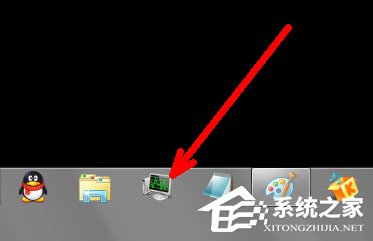

2、打开任务管理器之后,点击上面的服务标签。
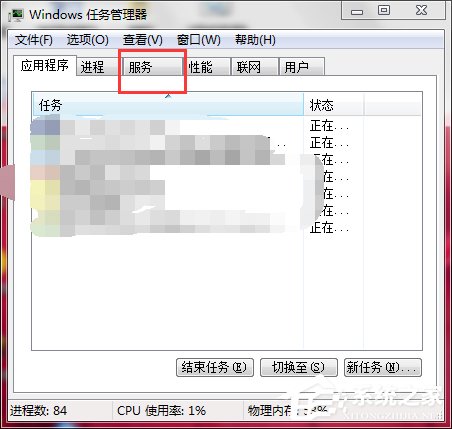
3、在服务标签中,直接就显示了很多系统的服务信息。你可以从这里相对详细地了解到一些正在运行或者已经停止的系统服务。当然这朝右的服务信息并不是很有条理,查看起来不太方便。你可以在这里找到更方便查看服务的入口。
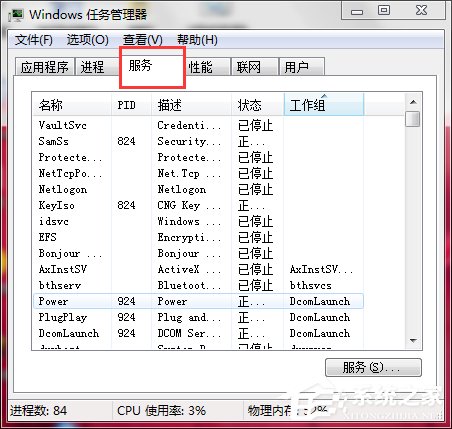
4、在任务管理器的右下角有一个“服务”按钮,这便是真正的系统服务程序的入口。你用鼠标左键点击它。
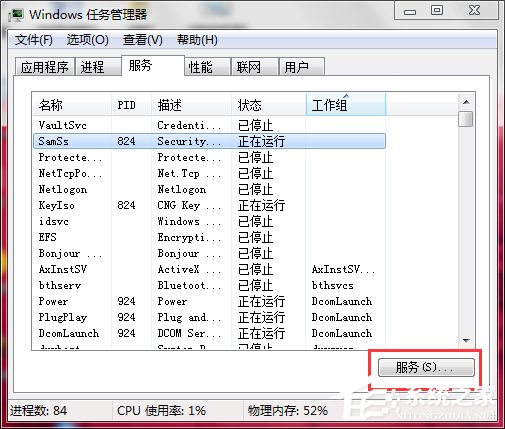
5、这时候就出现了更加详细更加有条理的系统服务程序。